Обновились на новый iPhone, но уже завершили настройку и хотите перенести контакты с iPhone на iPhone без iCloud? Не беспокойтесь. Есть 5 других способов, которые помогут вам легко перенести контакты на новый iPhone. Тогда вам не придётся снова сбрасывать настройки нового устройства.
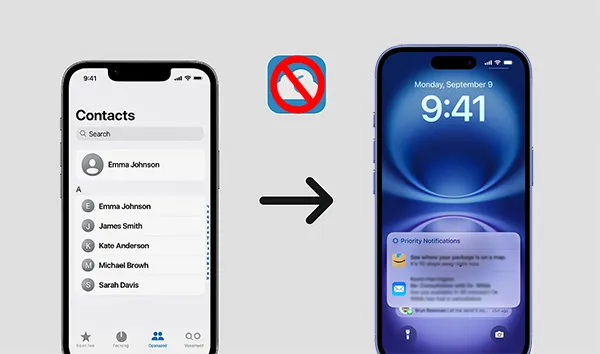
- Часть 1: Как перенести контакты с iPhone на iPhone без iCloud через AirDrop
- Часть 2: Как перенести контакты на новый iPhone без iCloud с помощью iReaShare Phone Transfer
- Часть 3: Как перенести контакты с iPhone на iPhone с помощью iTunes
- Часть 4: Как отправить контакты с одного iPhone на другой с помощью электронной почты
- Часть 5: Как перенести контакты с одного iPhone на другой без iCloud через Gmail
- Часть 6: Часто задаваемые вопросы о переносе контактов между iPhone без iCloud
Давайте кратко рассмотрим плюсы и минусы этих методов:
| Метод | Плюсы | Минусы |
|---|---|---|
| AirDrop |
Беспроводное и прямое подключение: не требуются кабели или интернет. |
Ограниченное количество: лучше всего подходит для нескольких контактов, но утомительно для многих. |
| iReaShare Phone Transfer |
Пакетная передача: легко перемещает все контакты одновременно. |
Требуется компьютер: программное обеспечение должно быть установлено на ПК/Mac. Платное программное обеспечение: Бесплатная версия может перенести 10 контактов. |
| iTunes | Комплексный: передает все контакты вместе с другими данными. Надежность: официальный инструмент Apple для управления рабочим столом. Нет подключения к Интернету (во время передачи): Резервное копирование и восстановление выполняются локально. |
Перезапись данных: стирание текущего содержимого нового iPhone. |
| Электронная почта | Простота и универсальность: никаких специальных приложений или кабелей. Работает на расстоянии: может отправлять контакты в удаленные места. Бесплатно: использует существующую службу электронной почты. |
Ручной процесс: по одному контакту за раз; для многих непрактично. Требуется Интернет: как для отправки, так и для получения необходимо подключение к Интернету. Возможная причина спама/ошибок: человеческий фактор получателя. |
| Gmail | Резервное копирование в облаке: контакты хранятся в облаке (Gmail). Синхронизация с несколькими устройствами: поддерживает актуальность контактов на всех устройствах. Удобно: Автоматически синхронизируется в фоновом режиме после настройки. Бесплатно: использует вашу существующую учетную запись Gmail. |
Требуется Интернет: для постоянной синхронизации необходимо подключение к Интернету. Зависимость от третьих лиц: зависит от сервиса Google. Время первоначальной синхронизации: первая синхронизация с большим количеством контактов может занять некоторое время. |
Часть 1: Как перенести контакты с iPhone на iPhone без iCloud через AirDrop
AirDrop — это быстрый и удобный способ переноса отдельных или нескольких контактов между iPhone, когда они находятся близко друг к другу. Этот метод идеально подходит для тех, кому нужно поделиться лишь несколькими контактами или если оба устройства находятся рядом друг с другом.
Вот как передать контакты с iPhone на iPhone через AirDrop:
-
Проведите пальцем вниз от верхнего правого угла (для iPhone с Face ID) или вверх от нижнего угла (для iPhone с Touch ID), чтобы открыть Пункт управления . Затем нажмите и удерживайте значок настроек сети в левом верхнем углу.

-
Нажмите « AirDrop » и выберите « Только контакты » или « Все » на обоих устройствах. Вариант « Только контакты » обычно более безопасен, если оба пользователя есть в контактах друг друга.
-
На исходном iPhone откройте приложение « Контакты », нажмите на контакт, который хотите отправить, прокрутите вниз и нажмите « Поделиться контактом ».
-
Выберите « AirDrop » в параметрах отправки. Когда появится имя iPhone получателя, выберите его.
-
На целевом iPhone появится уведомление с вопросом, хотите ли вы принять входящий вызов. Нажмите « Принять ». Контакт будет добавлен в ваш список контактов.

Часть 2: Как перенести контакты на новый iPhone без iCloud с помощью iReaShare Phone Transfer
Если вам нужно перенести большое количество контактов или даже все данные, специальный инструмент для переноса данных с телефона может оказаться невероятно эффективным. iReaShare Phone Transfer создан для упрощения этого процесса, обеспечивая комплексный перенос и более широкую совместимость.
Основные возможности iReaShare Phone Transfer:
* Легко переносите все контакты с одного iPhone на другой без iCloud.
* Поддержка различных типов данных для переноса с iOS на iOS , включая контакты, календари, закладки и книги.
* Оптимизируйте передачу данных с Android на Android , с iOS на Android и наоборот.
* Позволяет выбирать типы данных перед передачей данных.
* Совместимо с iOS 5.0 и выше, включая последнюю версию iOS 26.
* Поддерживаются Android 6.0 и более поздние версии.
Загрузите iReaShare Phone Transfer.
Загрузить для Win Загрузить для Mac
Вот как перенести контакты с iPhone на iPhone без iCloud или iTunes:
-
Загрузите программу iReaShare Phone Transfer на свой компьютер. Установите её, следуя инструкциям на экране.
-
Откройте приложение iReaShare Phone Transfer. Подключите старый и новый iPhone к компьютеру с помощью соответствующих USB-кабелей.

-
Убедитесь, что ваш старый iPhone распознаётся как « Исходное устройство», а новый — как « Целевое устройство». Если они расположены неправильно, используйте кнопку « Перевернуть », чтобы исправить это. Затем проверьте опцию « Контакты ».

-
Нажмите « Начать копирование », чтобы продолжить. Ваши контакты будут импортированы непосредственно на ваш новый iPhone.

Вот видеоруководство, которому вы можете следовать:
Часть 3: Как перенести контакты с iPhone на iPhone с помощью iTunes
iTunes, хотя и традиционно используется для синхронизации и резервного копирования, также может быть эффективным способом переноса контактов между iPhone . Этот метод включает в себя резервное копирование старого iPhone и последующее восстановление этой резервной копии на новом. Однако восстановленные данные будут перезаписаны на целевом iPhone.
Вот как:
-
Убедитесь, что на вашем компьютере установлена последняя версия iTunes. Подключите старый iPhone к компьютеру с помощью USB-кабеля.
-
Откройте iTunes и нажмите на значок устройства , который появится в iTunes. В разделе « Резервные копии » выберите « Этот компьютер » и нажмите « Создать резервную копию сейчас ». Дождитесь завершения процесса резервного копирования.

-
После этого подключите новый iPhone к компьютеру. Щёлкните по значку iPhone . В окне « Обзор » нажмите « Восстановить резервную копию », чтобы восстановить контакты и другие данные на новом iPhone.

Совет: вы можете создать резервную копию своих контактов , если вы временно не хотите переносить их на новый iPhone.
Часть 4: Как отправить контакты с одного iPhone на другой с помощью электронной почты
Для передачи небольшого количества контактов без специального программного обеспечения и кабелей электронная почта является простым и общедоступным вариантом.
Чтобы отправить контакты с одного iPhone на другой без iCloud по электронной почте:
-
На исходном iPhone откройте приложение «Контакты» и выберите контакты, которые вы хотите отправить.
-
Прокрутите вниз и нажмите « Поделиться контактом ». Выберите « Почта » в параметрах отправки.
-
Введите свой адрес электронной почты (или адрес получателя, если вы отправляете сообщение другому человеку) в поле « Кому ». При желании добавьте тему. Нажмите кнопку « Отправить ». Контакт будет прикреплён в виде файла .vcf (vCard).
-
На целевом iPhone откройте приложение « Почта » и откройте только что отправленное письмо. Нажмите на вложение .vcf. Появится предварительный просмотр контакта. Нажмите « Создать новый контакт » или « Добавить в существующий контакт ».
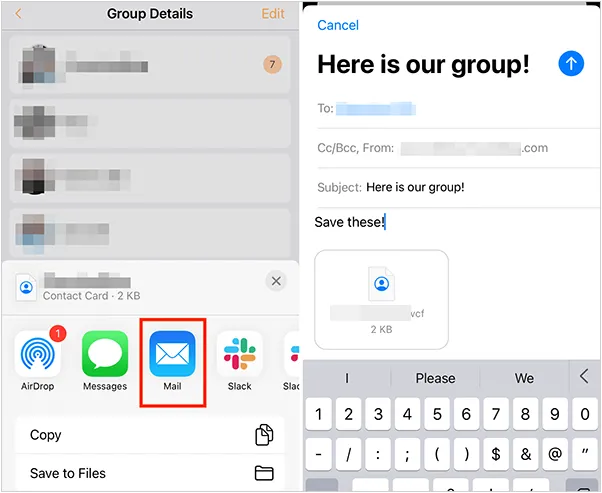
Часть 5: Как перенести контакты с одного iPhone на другой без iCloud через Gmail
Если вы используете Gmail для своих контактов или хотите синхронизировать контакты iPhone с Gmail, это может быть эффективным способом их переноса. Этот метод включает в себя синхронизацию контактов со старого iPhone в Gmail, а затем синхронизацию их из Gmail на новый iPhone.
Чтобы синхронизировать контакты с iPhone на iPhone без iCloud с помощью Gmail:
-
На старом iPhone синхронизируйте контакты с Gmail. Перейдите в « Настройки » > « Контакты » > « Учётные записи » > « Добавить учётную запись » (если вы ещё не добавили учётную запись Gmail).
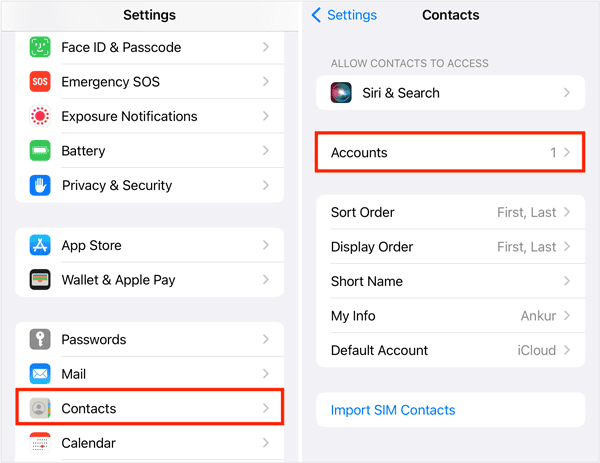
-
Выберите « Google » и войдите, используя свои учётные данные Gmail. Убедитесь, что переключатель « Контакты » в вашей учётной записи Gmail включён . Ваши контакты iPhone начнут синхронизироваться с Gmail. Подождите некоторое время, особенно если у вас много контактов.
-
Синхронизируйте контакты из Gmail на новом iPhone. Добавьте ту же учётную запись Gmail на новый iPhone, как в шаге 1. Убедитесь, что переключатель « Контакты » для этой учётной записи Gmail включён. Теперь ваши контакты из Gmail будут синхронизироваться с вашим новым iPhone.

Часть 6: Часто задаваемые вопросы о переносе контактов между iPhone без iCloud
В1: Можно ли экспортировать контакты iPhone на SIM-карту?
Хотя вы можете импортировать контакты с SIM-карты на iPhone, экспортировать их напрямую с iPhone на SIM-карту НЕВОЗМОЖНО. Apple разрабатывает iPhone так, чтобы они хранились преимущественно на самом устройстве или, что чаще и в идеале, синхронизировались с облачными сервисами, такими как iCloud, Google Контакты или другие учётные записи электронной почты.
В2: Что делать, если некоторые контакты пропали после переноса?
- Вот что нужно сделать, начиная с самых простых решений:
Проверьте фильтр «Группы» в приложении «Контакты»:
* Откройте приложение «Контакты» на новом iPhone.
* В левом верхнем углу нажмите «Списки» (или «Группы», если у вас старая версия iOS).
* Убедитесь, что выбраны флажки «Все контакты» или все соответствующие учётные записи (например, «Все iPhone», учётная запись Gmail и т. д.). Если выбрана только одна группа, остальные будут скрыты. Нажмите «Готово». - Проверьте все учетные записи на наличие контактов:
* Перейдите в Настройки > Контакты > Учетные записи.
* Здесь вы увидите все учетные записи электронной почты и другие аккаунты, настроенные на вашем iPhone.
* Нажмите на каждую учетную запись (например, Gmail, Outlook, Yahoo).
* Убедитесь, что переключатель «Контакты» включён для каждой учётной записи, где могут быть ваши контакты. Если он был выключен, включите его и проверьте, появятся ли пропавшие контакты. Возможно, для синхронизации потребуется несколько минут. - Перезагрузите ваш iPhone.
- Повторите перенос: если при использовании одного способа были утеряны некоторые контакты, вы можете воспользоваться другим способом, чтобы снова перенести контакты.
Заключение
Даже если вы не хотите использовать iCloud для переноса контактов между iPhone, существует множество эффективных методов. Если вы хотите скопировать все контакты сразу, не упустите возможность воспользоваться iReaShare Phone Transfer , который подходит для пакетного переноса данных, экономя время на перенос данных между мобильными устройствами. Спасибо за внимание.
Загрузить для Win Загрузить для Mac
Статьи по теме
Как перенести контакты с iPhone на Android: 6 простых способов
Как удалить все контакты на iPhone с помощью 4 надежных методов
Как импортировать контакты на iPhone из разных мест (полное руководство)





























































